Introduire une machine dans un domaine sous NT
Nous allons voir maintenant comment introduire une machine dans un domaine.
Situation:
- Nous sommes en possession d'un compte administrateur de domaine.
Pour l'exemple, le compte est "belurokos-ctis-adm". - Nous sommes en possession d'un compte administrateur local de la machine.
- Tous les composants réseaux sont prêts (voir partie "Configurer notre adresse TCP/IP").
Procédure
Nous devons d'abord vérifier que la machine ne soit pas reliée physiquement au réseau (afin de ne pas provoquer inutilement des alertes administratives de conflits d'adresses IP), puis nous authentifier avec un compte administrateur local de la machine. Ce point est important, car les modifications des propriétés réseau (adresse IP, appartenance à un groupe de travail ou à un domaine, etc.) nécessitent les droits d'administration.
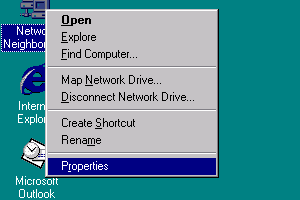
Nous allons d'abord vérifier que l'adresse IP soit correctement paramétrée (voir partie "Configurer notre adresse TCP/IP"). Puis, si le support physique du réseau est Ethernet, nous pouvons sans problèmes passer au point suivant, sinon (par exemple lors d'un support Token Ring) il nous faudra redémarrer la machine afin de valider les changements dans le réseau.
Ensuite, nous pouvons cliquer du bouton droit sur l'icône du voisinage réseau (Network Neighbourhood), et sélectionner "Propriétés".
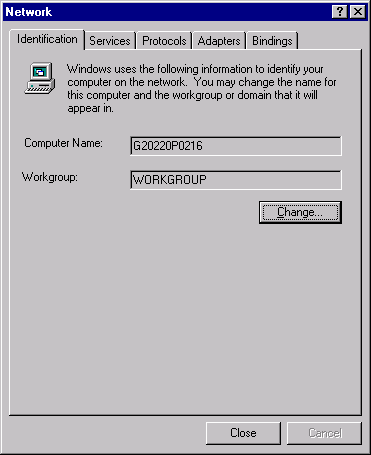
En cliquant sur le bouton "Modifier" (Change) dans l'onglet Identification, nous pourrons déterminer l'appartenance à un autre groupe de travail (Workgroup) ou à un domaine (Domain).
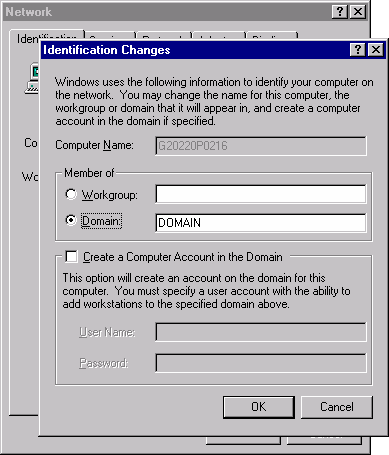
Nous devons cliquer sur la case radio nommée "Domaine" (Domain), et introduire le nom de domaine dans le champ correspondant.
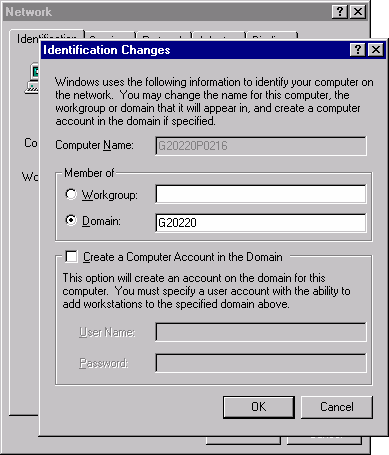
Si nous validons cette fenêtre, comme nous nous sommes authentifiés comme administrateur local de la machine, nous ne sommes pas reconnus comme administrateurs du domaine. Le message d'alerte suivant apparaîtra donc (voir image suivante).
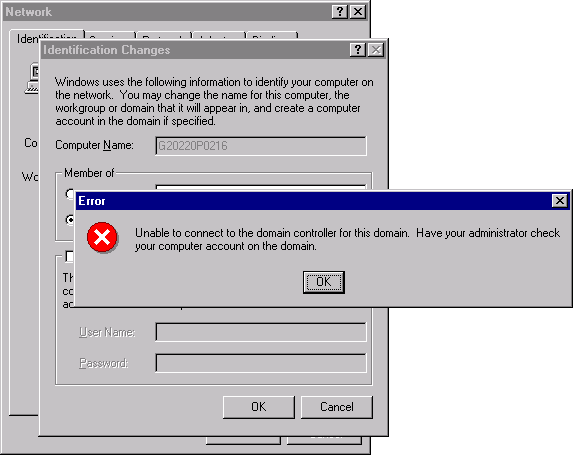
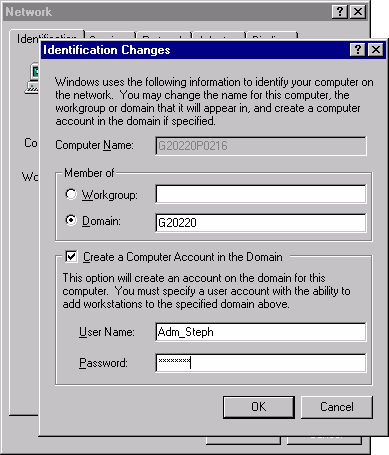
Nous devons donc nous authentifier au niveau du domaine, avec un compte administrateur du domaine.
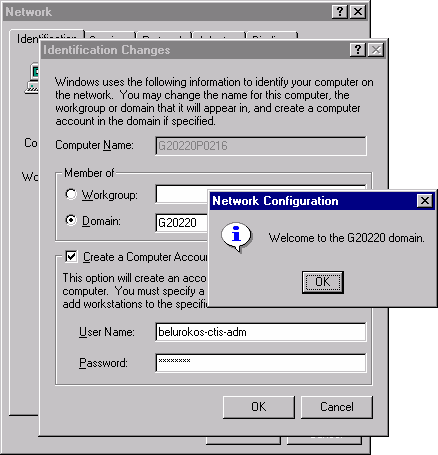
Une boîte nous prévient alors que la machine est authentifiée auprès du domaine.
Nous aurions pu préparer le travail en introduisant préalablement la machine dans le domaine à l'aide du "Server manager for Domain".
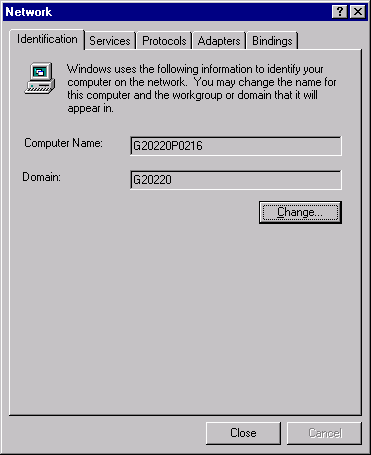
Remarque
Dans cet exemple, le nom de la machine a été attribué avant de l'introduire dans le domaine. Il est clair que si nous tentons de modifier par la suite le nom de la machine, cette dernière ne sera plus identifiée comme appartenant au domaine. Ce genre de petit oubli est fréquent au début, et risque de nous faire perdre pas mal de temps, car NT nécessite le re-démarrage de la machine à chaque opération d'introduction ou de retrait dans le domaine.
Nederlandse vertaling
U hebt gevraagd om deze site in het Nederlands te bezoeken. Voor nu wordt alleen de interface vertaald, maar nog niet alle inhoud.Als je me wilt helpen met vertalingen, is je bijdrage welkom. Het enige dat u hoeft te doen, is u op de site registreren en mij een bericht sturen waarin u wordt gevraagd om u toe te voegen aan de groep vertalers, zodat u de gewenste pagina's kunt vertalen. Een link onderaan elke vertaalde pagina geeft aan dat u de vertaler bent en heeft een link naar uw profiel.
Bij voorbaat dank.
Document heeft de 19/03/2002 gemaakt, de laatste keer de 07/04/2023 gewijzigd
Bron van het afgedrukte document:https://www.gaudry.be/nl/windows-nt-domaine.html
De infobrol is een persoonlijke site waarvan de inhoud uitsluitend mijn verantwoordelijkheid is. De tekst is beschikbaar onder CreativeCommons-licentie (BY-NC-SA). Meer info op de gebruiksvoorwaarden en de auteur.


